steam帧数设置 steam游戏显示帧数的方法教程
更新时间:2023-12-01 13:59:56作者:jiang
steam帧数设置,随着电子游戏的发展,玩家们对于游戏画面的流畅度要求也越来越高,而在Steam平台上,有一项非常重要的设置就是游戏帧数的调整。对于许多游戏爱好者来说,了解并掌握游戏显示帧数的方法是非常有必要的。本文将为大家介绍如何在Steam中进行帧数设置,帮助玩家们享受更加顺畅的游戏体验。无论是追求高画质还是追求更高的游戏性能,掌握这些方法都能让您的游戏体验更上一层楼。
步骤如下:
1.steam设置游戏显示帧数?windows版本我们点击右上方的菜单,然后选择菜单栏中的设置。
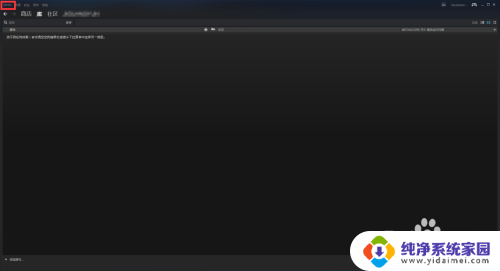
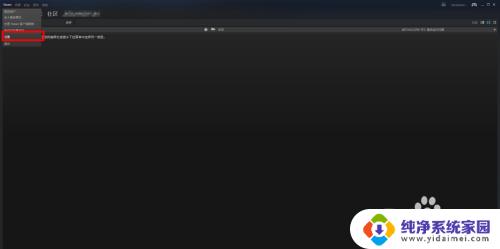
2.然后我们在设置界面选择“游戏中”这时我们会看到有一个游戏帧数显示,系统默认为是不显示的。
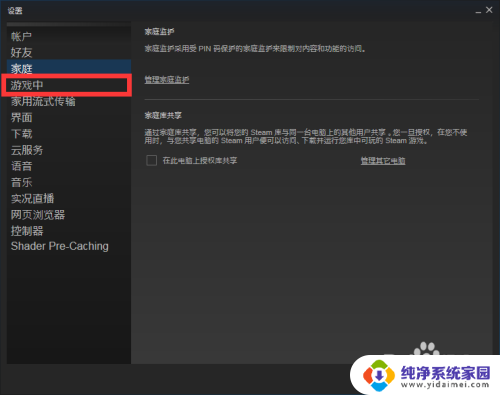
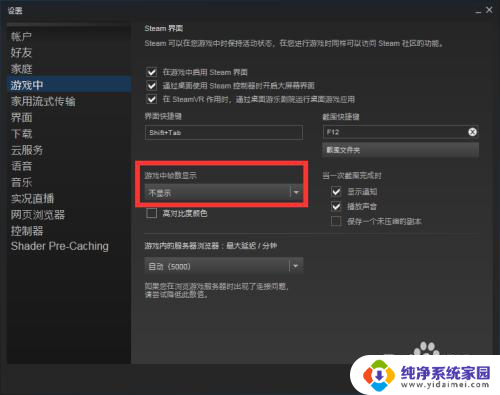
3.我们下拉菜单可以对FPS所在的位置以及是否显示进行设置,点击确定进行保存。
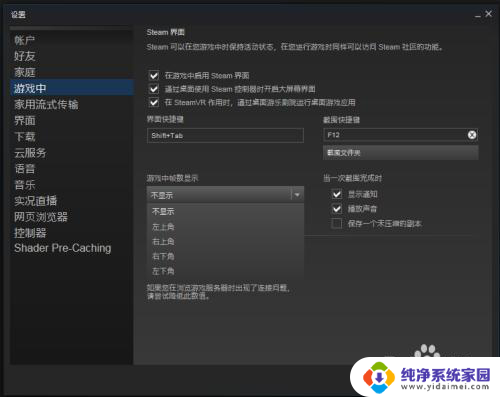
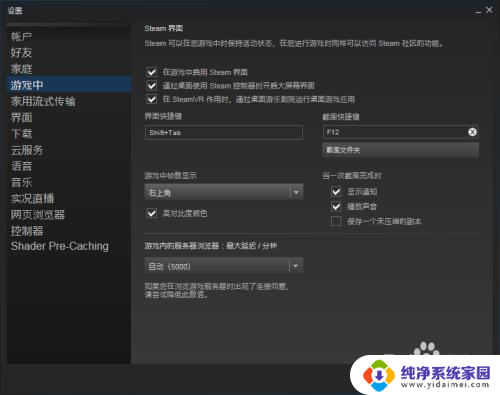
以上就是 Steam 帧数设置的全部内容,如果您遇到这种情况,可以按照小编的方法来解决,希望这可以帮助到大家。
steam帧数设置 steam游戏显示帧数的方法教程相关教程
- steam怎么设置游戏显示帧数 Steam设置游戏帧数显示教程
- steam自带的帧数怎么看 Steam游戏如何在游戏中显示帧数设置
- steam怎么看游戏帧数 如何在Steam上查看游戏的帧数
- 电脑显示器帧数上限 显示器帧数设置教程
- 电脑显示器帧数怎么调 显示器帧数设置教程
- 屏幕帧数怎么调 显示器帧数设置教程
- Steam怎么看帧数?快速了解如何在Steam上查看游戏帧率
- 显示器帧率怎么看 显示器帧数设置教程
- 显示器帧率怎么设置 显示器帧数设置方法
- Steam不显示帧数?快速解决方法大揭秘!
- 笔记本开机按f1才能开机 电脑每次启动都要按F1怎么解决
- 电脑打印机怎么设置默认打印机 怎么在电脑上设置默认打印机
- windows取消pin登录 如何关闭Windows 10开机PIN码
- 刚刚删除的应用怎么恢复 安卓手机卸载应用后怎么恢复
- word用户名怎么改 Word用户名怎么改
- 电脑宽带错误651是怎么回事 宽带连接出现651错误怎么办